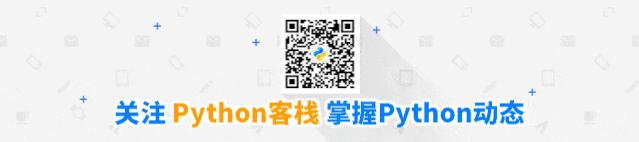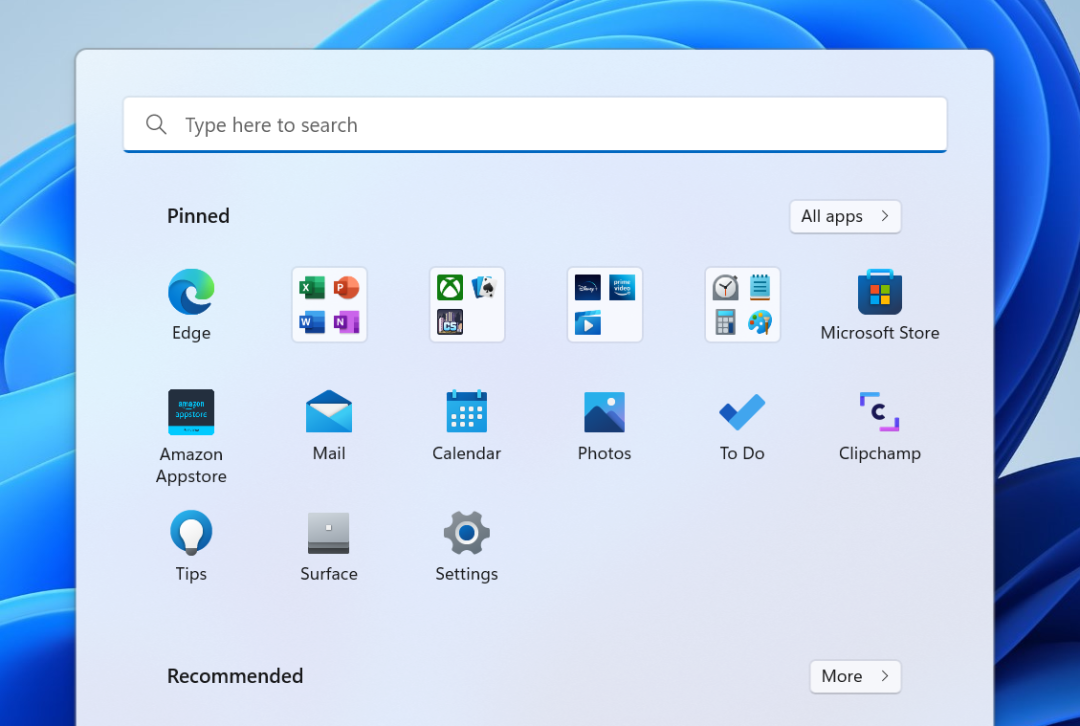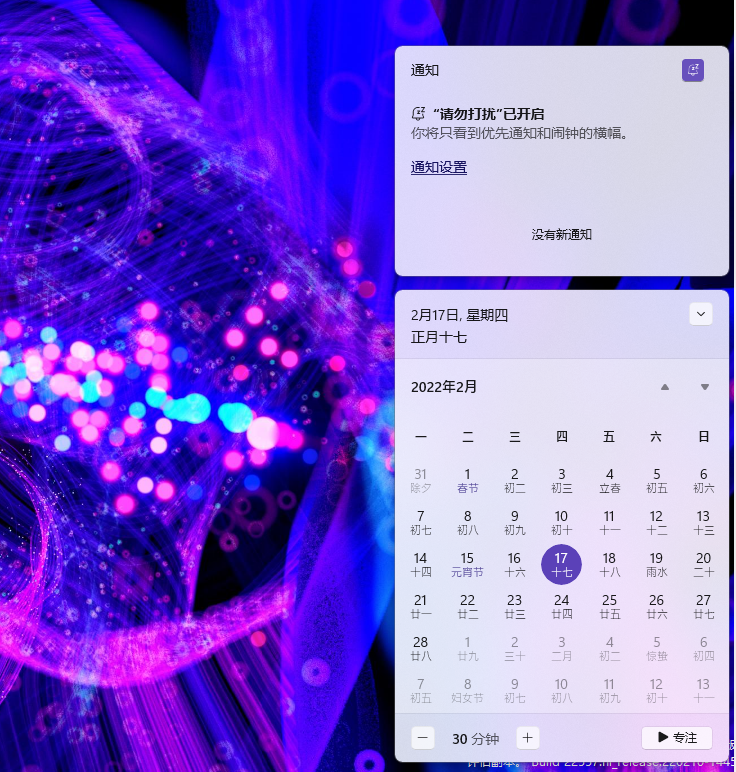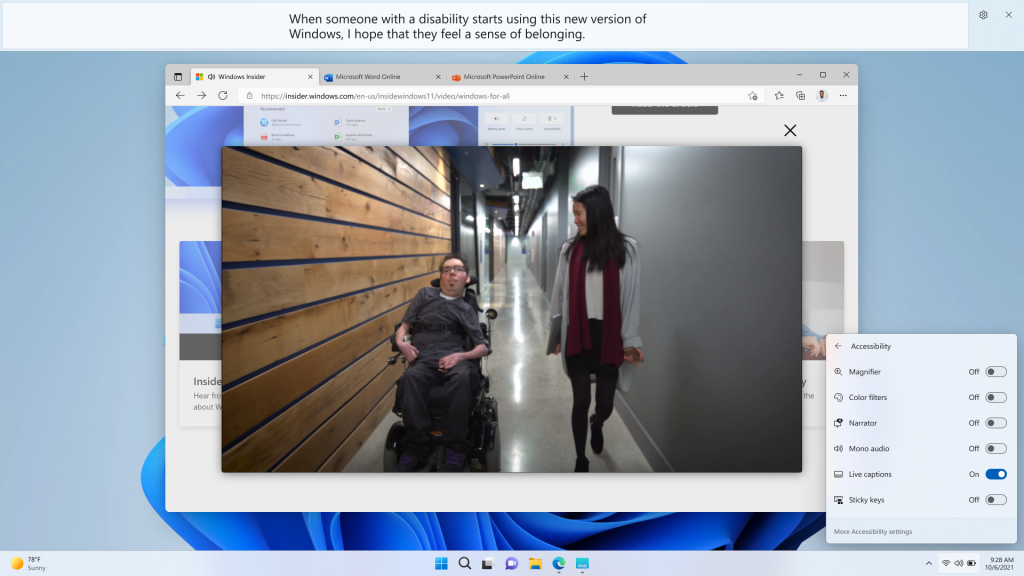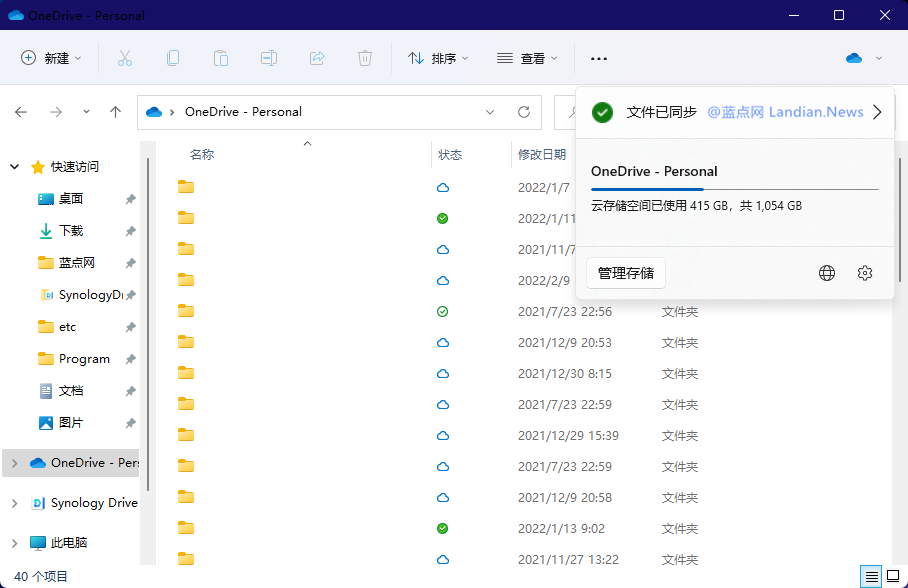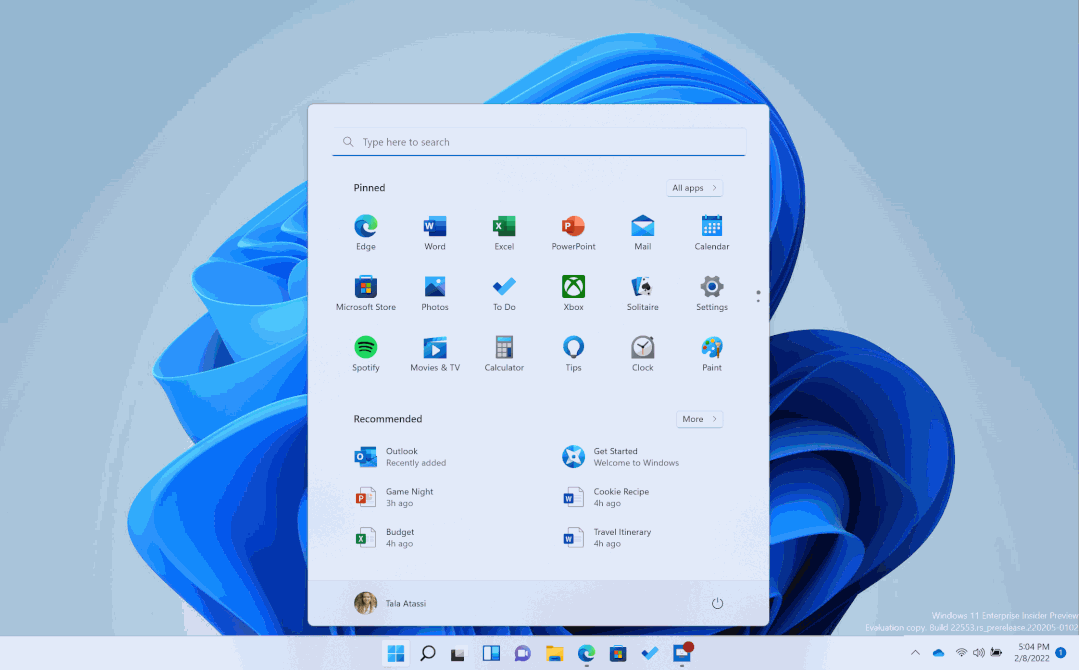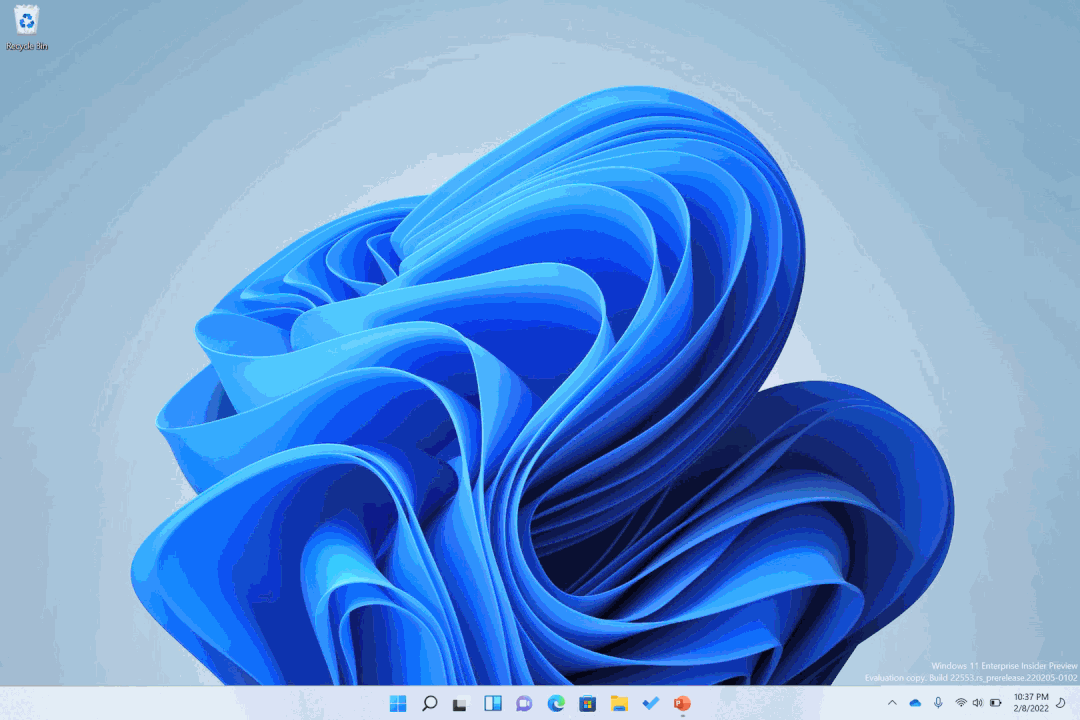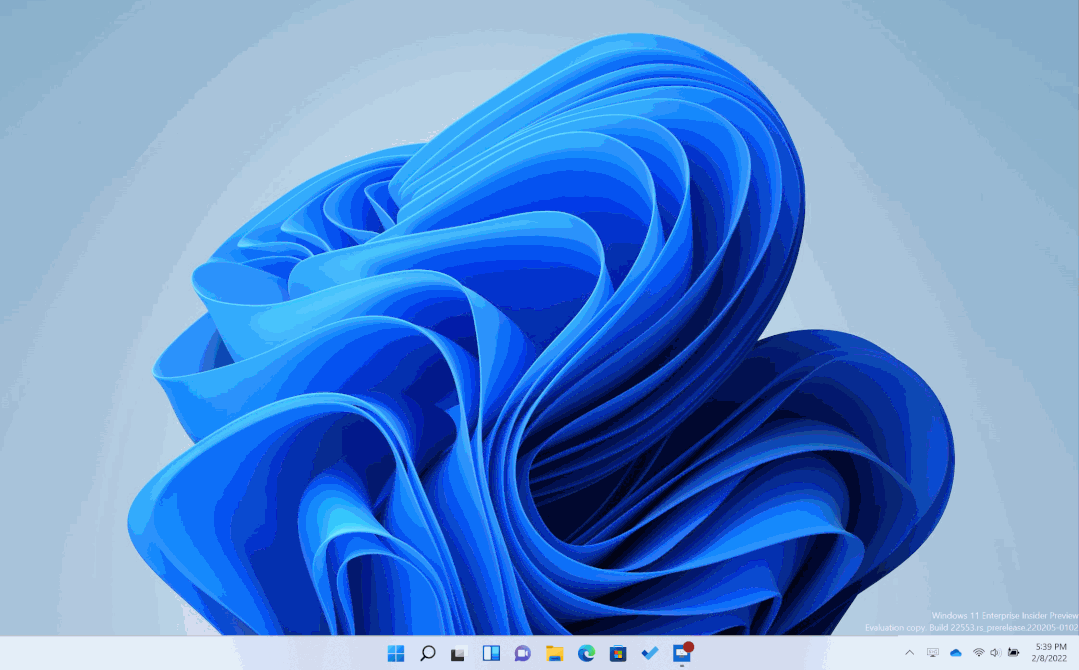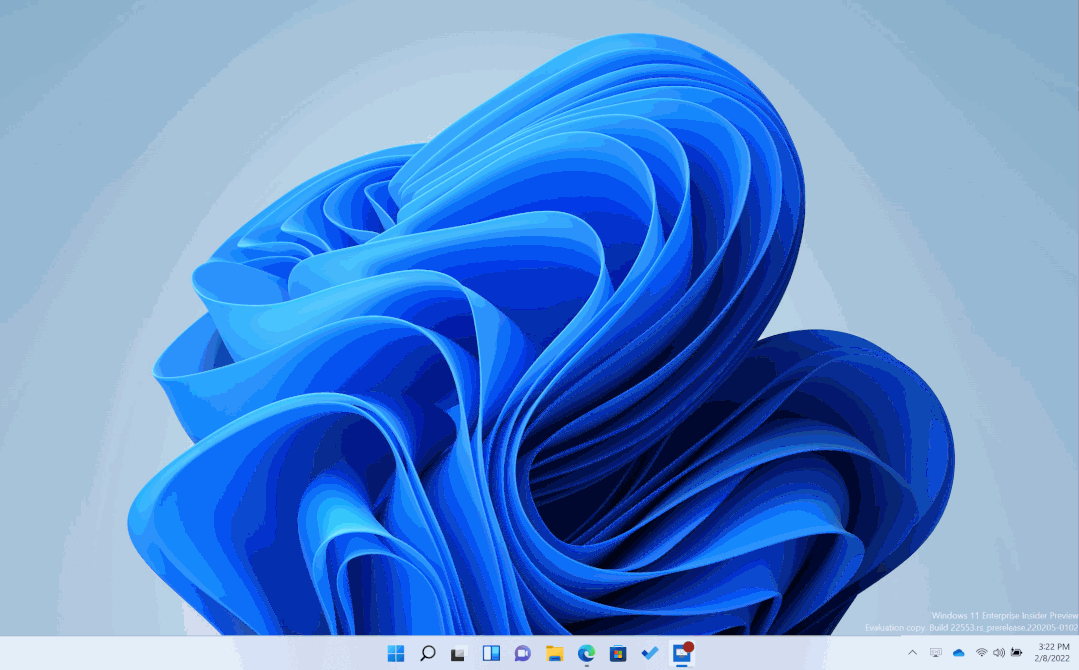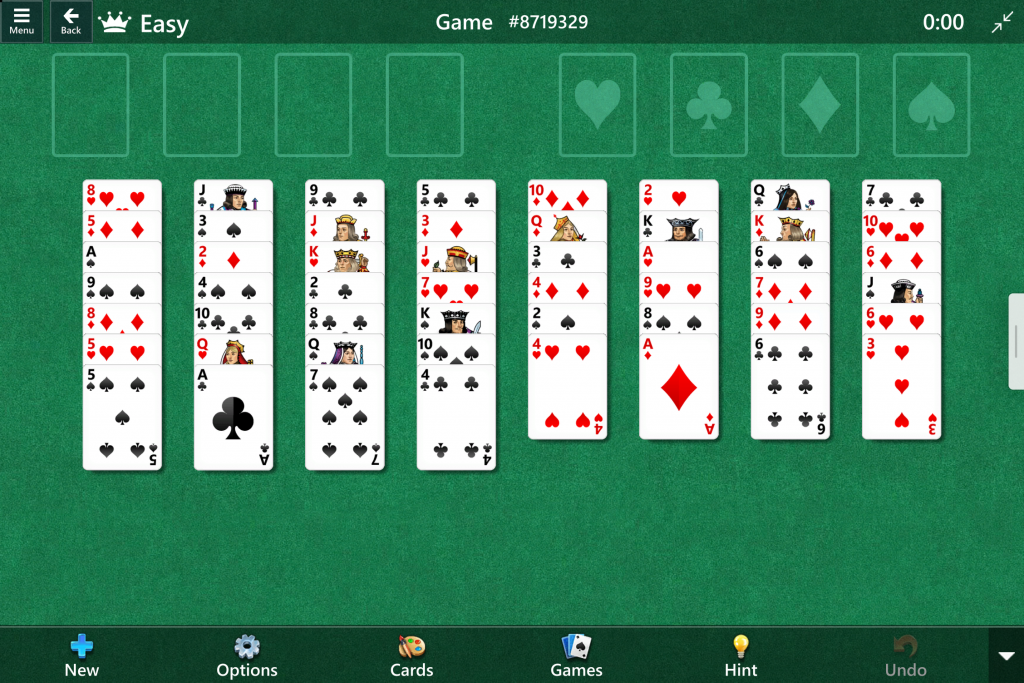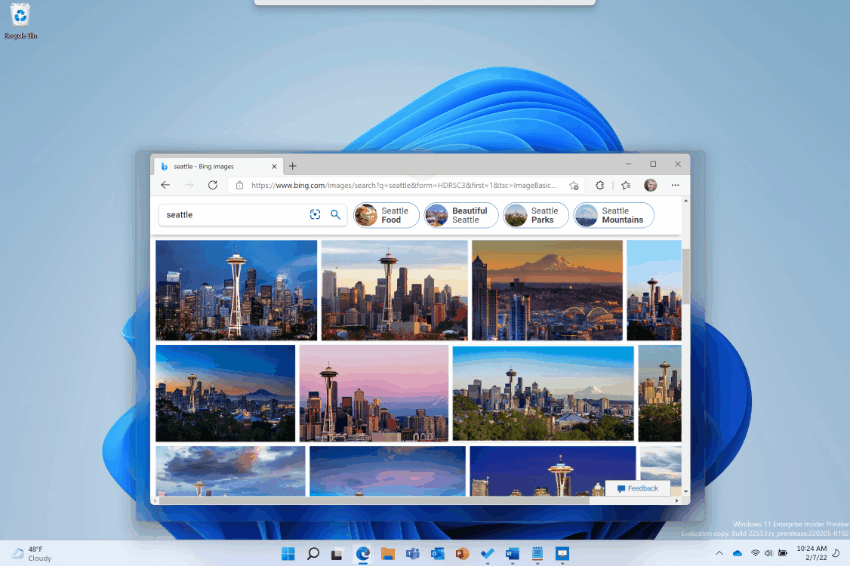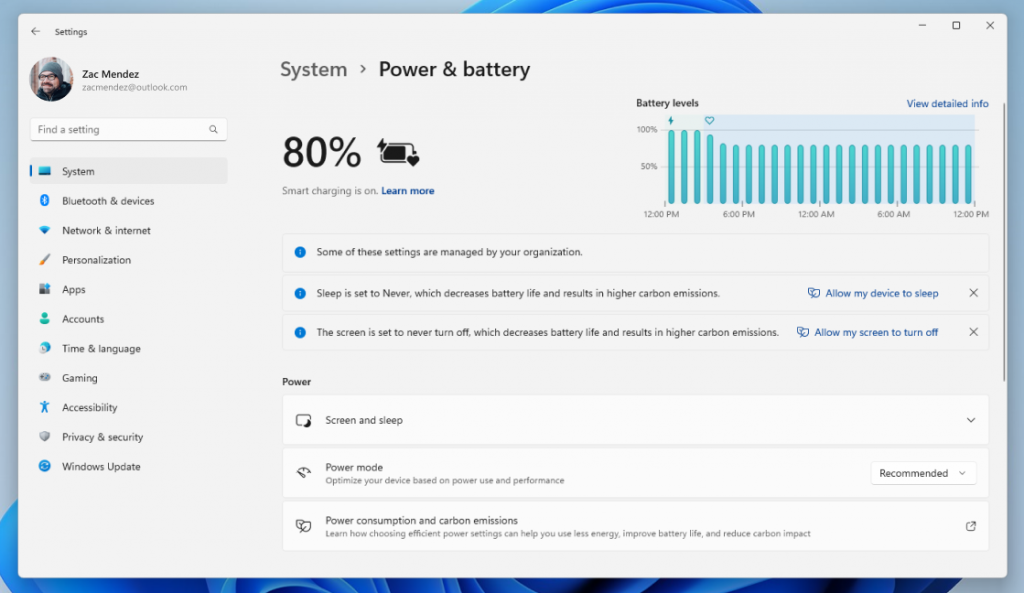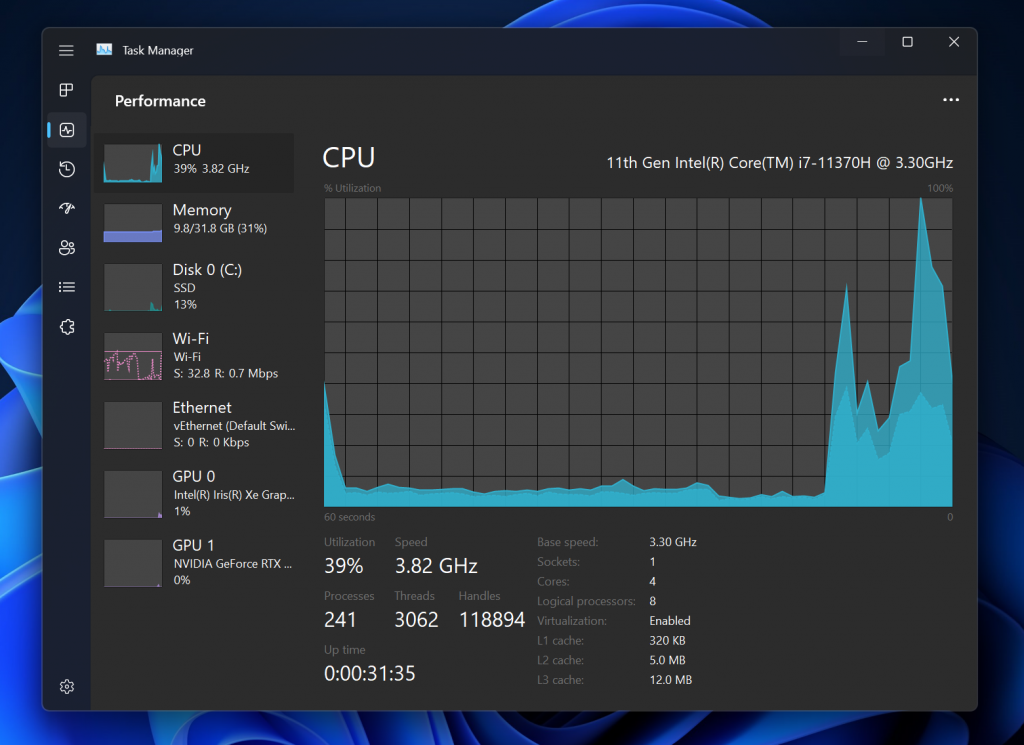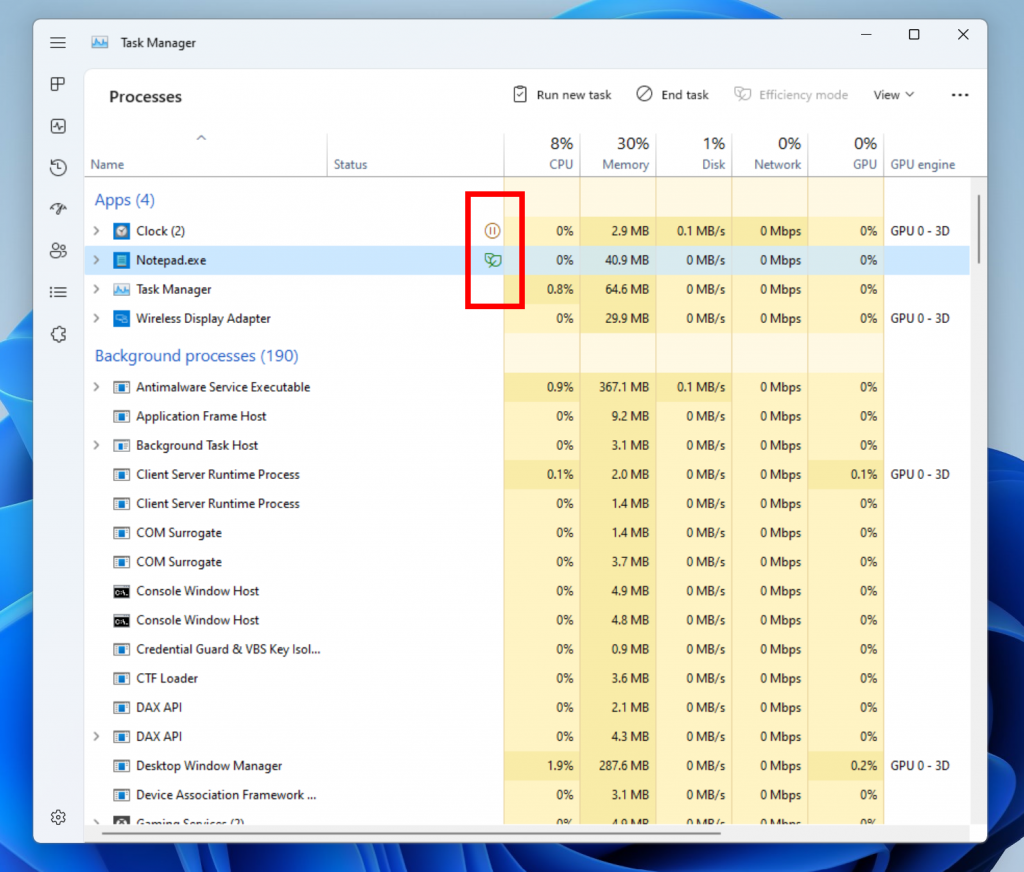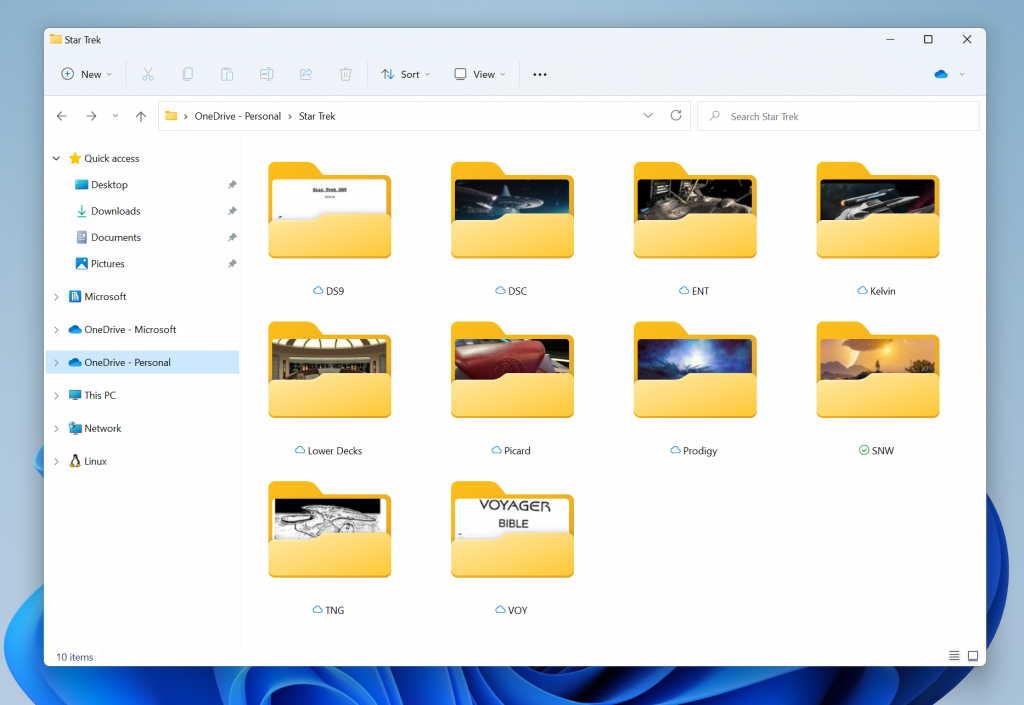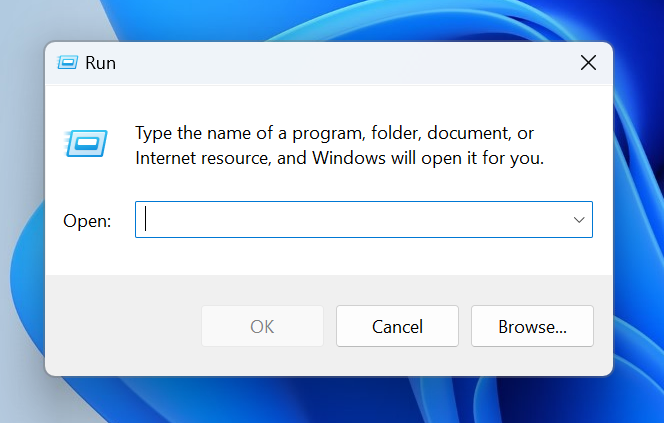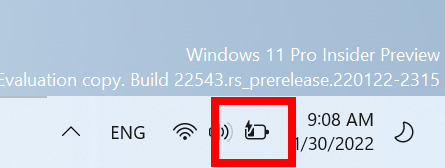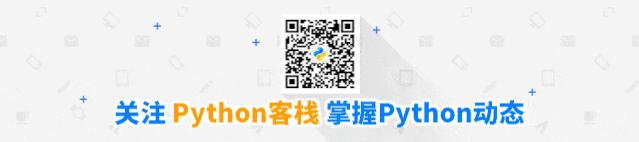
早前微软连续两周暂停发布新的Windows 11开发版,微软给出的解释是有问题尚未解决因此无法达到发布标准。现在微软终于发布新版本并且这个新版本带来大量新功能和改进,包括开始菜单文件夹和恢复任务栏文件拖放功能等。
微软还特别强调分支版本变更为镍分支 (Ni_release),并且所有新功能和改进等都不会与特定分支版本绑定。这意味着后续微软可能会通过各种小型更新向正式版用户推送新功能,这也是微软在昨天博客里承诺要做的事情。注:本次发布的新版本为Windows 11 Dev Build 22557版,此版本存在未知问题暂时不会推送给ARM64设备。基于用户反馈微软已经为Windows 11开始菜单带来文件夹功能,可以将多个应用程序图标放在文件夹分类管理。目前文件夹功能尚不支持重命名,后续微软将增加文件夹重命名、应用程序排序、从文件夹里删除应用程序功能。专注模式已经获得更新,当开启专注模式后可以自动静音应用程序通知,减少干扰让用户可以更专心的完成任务。新的专注模式与闹钟应用集成,可以通过计时器设置专注时间以及通过闹钟应用播放舒缓的音乐帮助您集中精力。请勿打扰开启后所有通知会被自动折叠,微软对通知模块进行改进,让用户错过通知更容易在通知中心找到内容。要快速开启专注模式请点击通知中心,然后点击小闹钟开启请勿打扰,在日历下调整专注时间然后开启专注模式。当开启专注模式后任务栏所有应用程序闪烁功能将被关闭,计时器会自动出现在屏幕上并且会自动开启请勿打扰。此功能是微软基于无障碍功能或辅助功能的改进,让用户在窗口播放音视频内容时自动识别并出现文字方便查看。不过此功能目前仅支持美式英语版其他语言版本暂不支持,要使用此功能请从快速设置辅助功能里开启实时字幕。首次使用此功能会自动提示下载语音模型文件,微软通过语音模型文件从系统里读取实时音频然后再转换为字幕。现在快速访问功能支持将文件固定,文件固定后不会显示在资源管理器左侧的快速访问,而是放在屏幕中间位置。在最近文件中点击右键即可看到固定文件的选项,固定后的文件列表位于最近文件的上方、六个子文件夹的下方。通过Microsoft 365固定的文件也会自动同步固定到资源管理器,包括从Office.com和Office固定的任意文件等。当通过资源管理器打开 OneDrive 文件夹时,右上角会出现小三角标志,点击该标志即可当前云存储的剩余空间。现在点击应用程序窗口标题栏拖动即可看到新的窗口布局模式,这样可以帮助用户更快地完成窗口布局方便工作。微软还对窗口之间的过渡动画进行了改进,当用户拖动时可以发现新的窗口布局可以富有弹性的完成窗口过渡等。在设置的电源与电池选项中新增节能建议和电池使用统计图,默认情况下将自动睡眠和关闭屏幕以减少电力浪费。至于新增的功耗和碳排放是个链接,微软暂时还没有想好这个页面内容,所以现在打开可能会错误或者没有内容。新版任务管理器正式到来,较此前开发版中的任务管理器又新增多个改进,包括深色模式和云母材料视觉方案等。同时在任务管理器里微软重新将节能限制功能带来,用户可以对某些高能耗的进程手动设置限制硬件资源的使用。要使用此功能请右键点击进程然后选择效率模式,当打开效率模式后会限制进程优先级可能会导致程序运行卡顿。基于用户反馈微软已经重新支持任务栏拖放功能,当把文件拖放到任务栏程序图标上时就会自动打开对应的软件。基于用户反馈微软已经将文件夹预览功能带回来,当文件夹里有特定类型的文件时文件夹会显示格式的预览图片。例如当文件夹里是图片时则显示图片的预览,如果文件夹里面是字体的话则显示字体文件的图标并放在预览位置。现在传统桌面软件也已经获得云母材料设计并带有透明效果,例如下图中运行的标题栏就可以看到有一丢丢透明。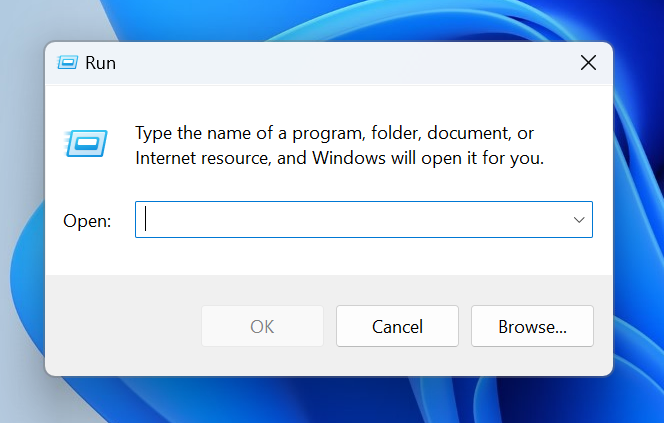
其他:本次更新还包括其他功能更新和优化,例如高刷屏的动态刷新率功能让Office滚动更加流畅、当进行屏幕共享时会在任务栏以红框显示正在共享的应用、基于用户反馈充电标志换成了闪电而不是线缆、Alt+Tab快照组获得新视觉效果等等,还有更多新功能和变化等待发掘中。